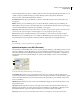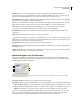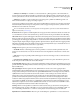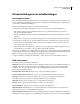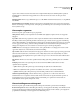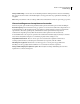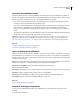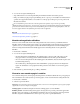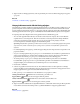Operation Manual
443
ADOBE ILLUSTRATOR CS4 GEBRUIKEN
Afdrukken
3 (Optioneel) Als u Volledige pagina's kiest, stelt u de optie Overlap in om de hoeveelheid overlapping tussen pagina's
op te geven.
Zie ook
“Informatie over afdrukverdeling” op pagina 42
Het paginaformaat en de afdrukrichting wijzigen
Adobe Illustrator gebruikt normaliter het standaardpaginaformaat dat door het PPD-bestand is gedefinieerd voor de
geselecteerde printer. U kunt echter het paginaformaat veranderen in een van de formaten die in het PPD-bestand
worden vermeld en daarnaast kunt u kiezen voor de staande (verticale) of liggende (horizontale) afdrukrichting. Het
maximale papierformaat dat u kunt opgeven, is afhankelijk van het maximale afdrukbare gebied van de imagesetter.
De volgende punten zijn belangrijk wanneer u het paginaformaat en de afdrukstand opgeeft:
• Als u een ander paginaformaat instelt (bijvoorbeeld als u van US Letter naar A4 gaat), dan wordt de illustratie
verplaatst in het voorvertoningsvenster. Dit komt doordat het voorvertoningsvenster het volledige afdrukbare
gebied van de geselecteerde pagina weergeeft. Als de grootte van de pagina wordt gewijzigd, wordt het
voorvertoningsvenster automatisch aangepast aan het afdrukbare gebied.
Opmerking: Het afdrukbare gebied kan per PPD-bestand verschillen, ook al wordt hetzelfde paginaformaat gebruikt
(bijvoorbeeld A4), omdat verschillende printers of imagesetters de formaten van de afdrukbare gebieden anders
definiëren.
• De standaardplaatsing van de pagina op de film of het papier hangt af van de imagesetter die wordt gebruikt om de
pagina af te drukken.
• Zorg ervoor dat het paginaformaat groot genoeg is voor zowel de illustraties als de snijtekens, registratietekens en
andere vereiste afdrukgegevens. Teneinde imagesetterfilm of papier te besparen, kunt u het beste het kleinste
papierformaat selecteren dat groot genoeg is voor de illustraties en de vereiste afdrukgegevens.
• Als de imagesetter groot genoeg is voor de langste zijde van het afdrukbare gebied, kunt u een aanzienlijke
hoeveelheid film of papier besparen door de optie Gekanteld te gebruiken of de afdrukstand van de illustratie te
wijzigen. Raadpleeg de documentatie bij de desbetreffende printer voor meer informatie.
1 Kies Bestand > Afdrukken.
2 Selecteer een paginaformaat in het menu Grootte. De beschikbare formaten worden bepaald door de huidige
printer en het PPD-bestand. Als het PPD-bestand een aangepast formaat toestaat, kunt u Aangepast kiezen en een
aangepast paginaformaat opgeven in de tekstvakken Breedte en Hoogte.
3 Klik op een knop voor de afdrukstand om de afdrukstand voor de pagina in te stellen:
Staand, goede kant boven Afdrukken met de stand Staand, goede kant boven.
Liggend, linksom Afdrukken met de stand Liggend, linksom gedraaid.
Staand, verkeerde kant boven Afdrukken met de stand Staand, verkeerde kant boven.
Liggend, rechtsom Afdrukken met de stand Liggend, rechtsom gedraaid.
4 (Optioneel) Selecteer Gekanteld als u de afgedrukte illustratie 90° wilt kantelen. U kunt deze optie alleen gebruiken
met een PPD-bestand dat ondersteuning biedt voor gekanteld afdrukken en aangepaste paginaformaten.
Zie ook
“PPD-bestanden” op pagina 450